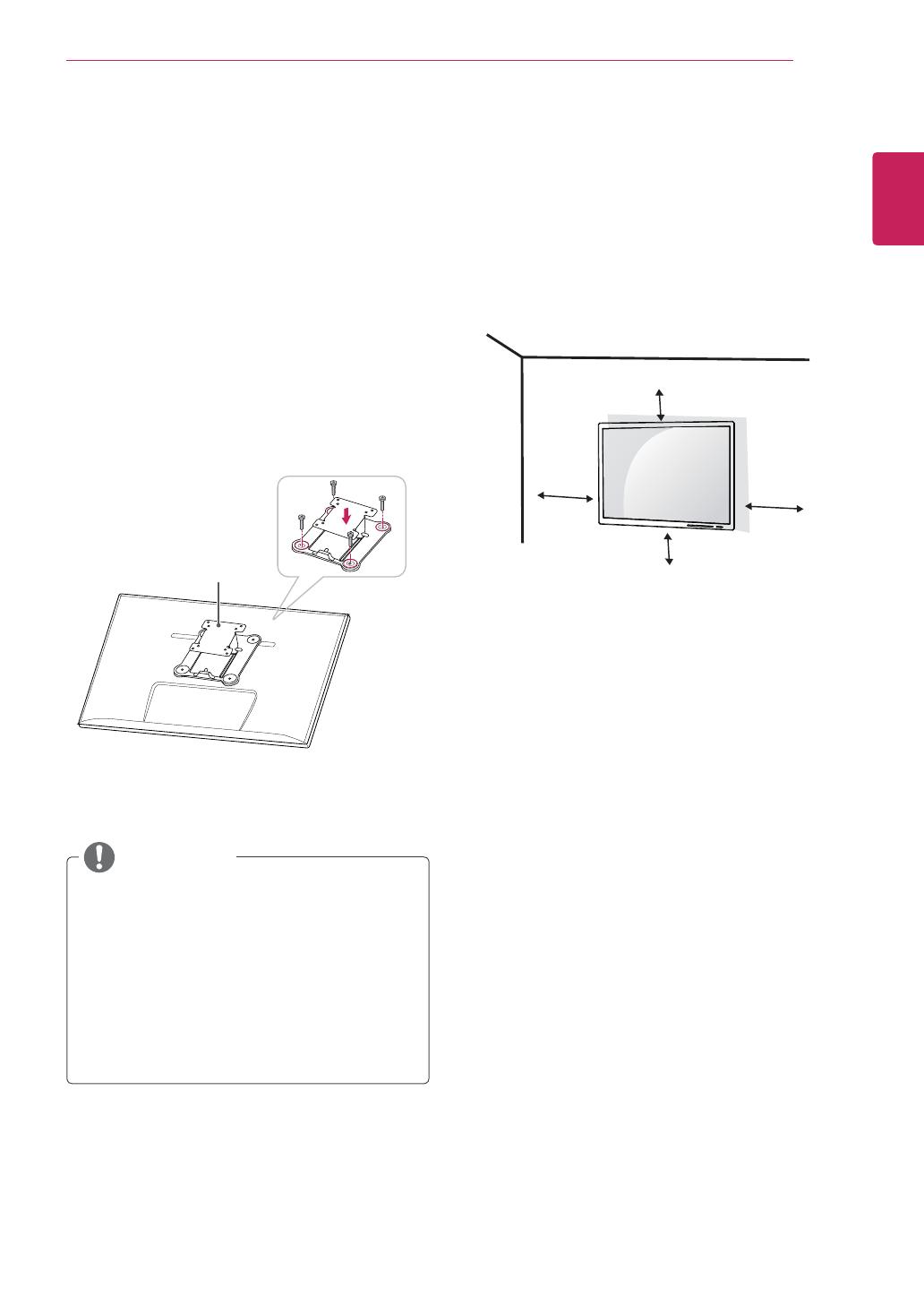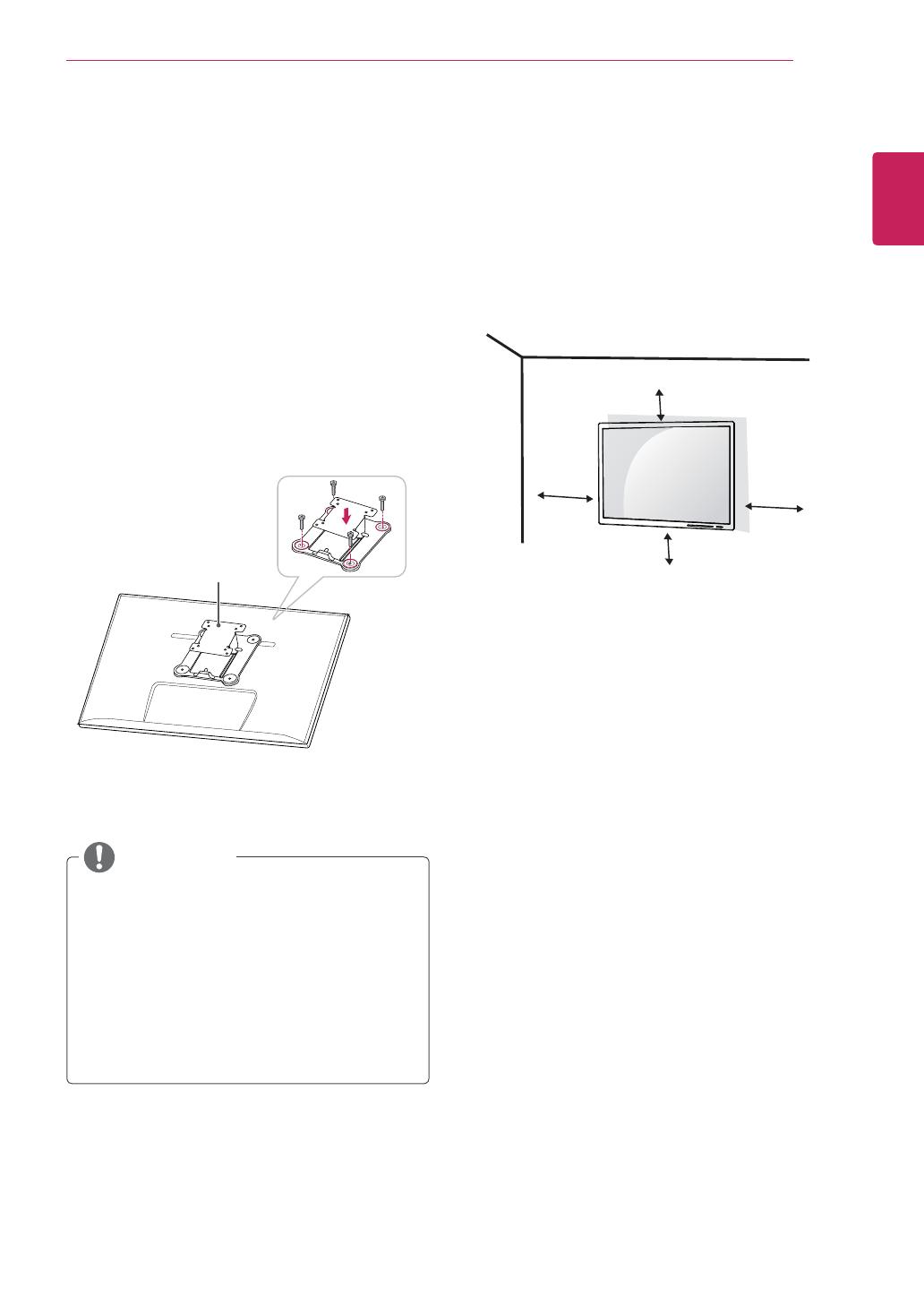
13
CZE
ČESKY
MONTÁŽ A PŘÍPRAVA
Instalace desky pro montáž na stěnu
Tento monitor podporuje specifikace standardní
desky pro montáž na stěnu či kompatibilního
zařízení.
1
Umístěte obrazovku tak, aby směřovala dolů.
Chraňte obrazovku před poškrábáním a na
povrch, na který ji pokládáte, položte měkkou
tkaninu.
2
Položte desku pro montáž na stěnu na monitor
a zarovnejte ji s otvory pro šrouby na monitoru.
3
Šroubovákem utáhněte čtyři šrouby a upevněte
desku na monitor.
Deska pro montáž na stěnu se prodává
samostatně.
Další informace o instalaci naleznete
v návodu na instalaci desky pro montáž na
stěnu.
Při upevňování desky pro montáž na stěnu
dbejte na to, abyste nepoužili nadměrné síly
,
protože byste tak mohli poškodit obrazovku
monitoru.
Deska pro montáž na
stěnu
POZNÁMKA
Abyste mohli upevnit monitoru na stěnu,
namontujte na zadní stranu monitoru držák pro
montáž na stěnu (volitelné).
Zkontrolujte, zda je držák pro montáž na stěnu
pevně připojen k monitoru a ke zdi.
1 Použijte šrouby a držák pro montáž na stěnu
vyhovující standardu VESA.
2 Šrouby delší než standardní délky mohou
poškodit vnitřek monitoru.
3 Šrouby neodpovídající standardu VESA mohou
produkt poškodit a být příčinou pádu monitoru.
Společnost LG Electronics nenese odpovědnost
za žádné škody způsobené použitím
nesprávných upevňovacích šroubů.
4 Monitor splňuje standard VESA.
5 Použijte jej v souladu se standardem VESA
specifikovaným níže.
784,8 mm nebo menší
*
Tloušťka desky pro montáž na stěnu: 2,6 mm
* Upevňovací šroub: průměr 4,0 mm × rozteč
závitu 0,7 mm × délka 10 mm
787,4 mm nebo větší
* Použijte desku pro montáž na stěnu a šrouby
,
které vyhovují standardu VESA.
Montáž na stěnu
Nainstalujte monitor nejméně 10 cm od zdi a po
obou stranách monitoru ponechte přibližně 10 cm
volného místa, abyste zajistili dostatečnou ventilaci.
Podrobné pokyny k instalaci získáte v místním
obchodě. Informace o instalaci a nastavení držáku
pro montáž na stěnu s možností náklonu naleznete
v příslušné příručce.
10cm
10cm
10cm
10cm